
Vuoi sapere qual è il metodo migliore per sfumare i colori su Procreate? Ci sono diversi strumenti che puoi usare per aiutarti a dipingere transizioni morbide nelle tue illustrazioni!
Che tu stia cercando di creare un gradiente impeccabile o qualcosa con un po’ più di texture, c’è una tecnica su Procreate che fa per te!
Ci sono molte tecniche diverse che puoi provare per sfumare i colori su Procreate.
Tuttavia, uno dei modi più semplici per creare un effetto sfumato è l’uso dello strumento Sfumino (noto anche come Pennello fusione o Pennello per sfumare).
Questo strumento è visualizzato come l’icona del dito puntato a destra dello strumento Pennello. È possibile utilizzare pennelli diversi per creare texture diverse con la sfumatura.
Per ottenere transizioni più uniformi, utilizza lo stesso pennello con cui dipingi. Ecco alcuni semplici passaggi che ti aiuteranno a utilizzare lo strumento Sfumino al massimo delle sue potenzialità!
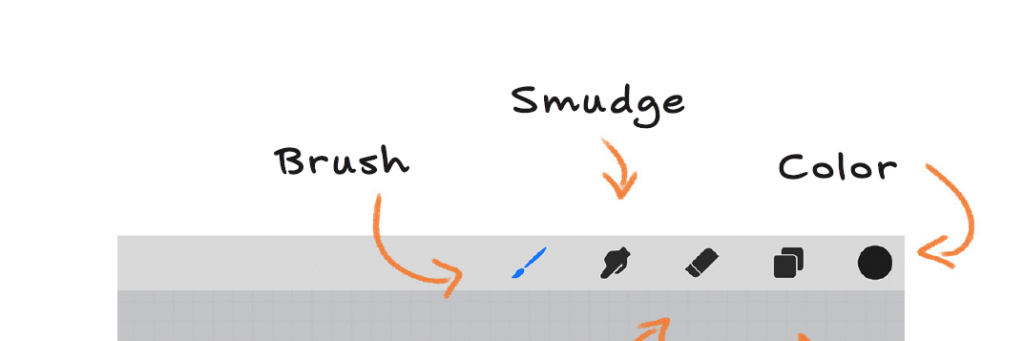
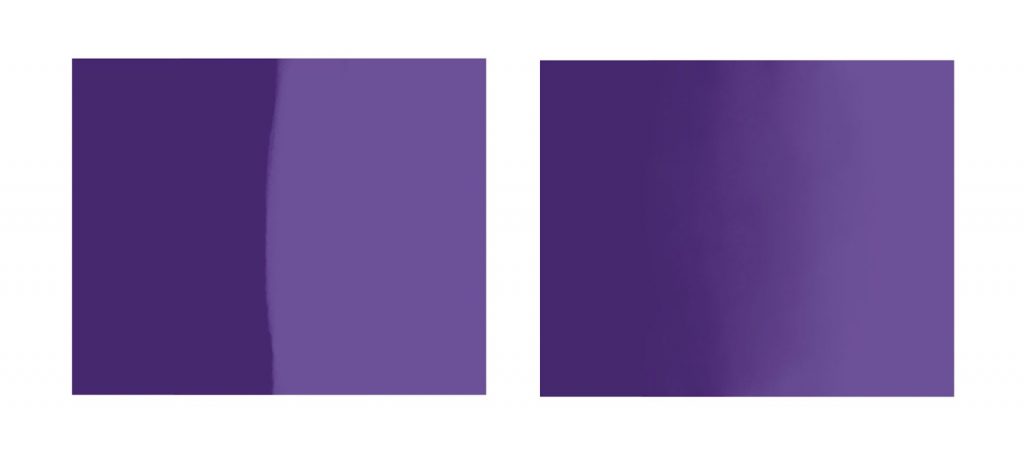
Aggiungi i colori che vuoi sfumare nella tua illustrazione.
Abilita il Blocca Alpha sull’intero livello (tocca il livello e seleziona Blocca Alpha dal menu a comparsa) in modo che la sfumatura non esca dall’area di disegno. Questo aiuterà a dare un aspetto molto più pulito!
Tocca lo strumento Sfumino con l’Apple pencil per selezionarlo e iniziare a sfumare i colori. Può essere utile sfumare dal colore più scuro a quello più chiaro.
Tuttavia, per ottenere un effetto diverso, puoi anche sfumare direttamente dal centro. Sperimenta con la texture, le dimensioni del pennello e la direzione per trovare ciò che funziona meglio per la tua illustrazione!
CONSIGLIO: riduci l’opacità dello Strumento Sfumino per un effetto di sfumatura più delicato e facile da controllare. Questo ti aiuterà a sfumare i colori su Procreate in modo più efficace.
Se vuoi un po’ più di precisione nella sfumatura, o preferisci un approccio pittorico più tradizionale all’illustrazione, abbiamo il metodo che fa per te!
È possibile sfumare i colori mentre dipingi semplicemente usando i fantastici pennelli di Procreate. Questa tecnica è una delle mie preferite perché non richiede di passare spesso da uno strumento all’altro.
Ecco cosa devi fare per iniziare a sfumare con i tuoi pennelli:
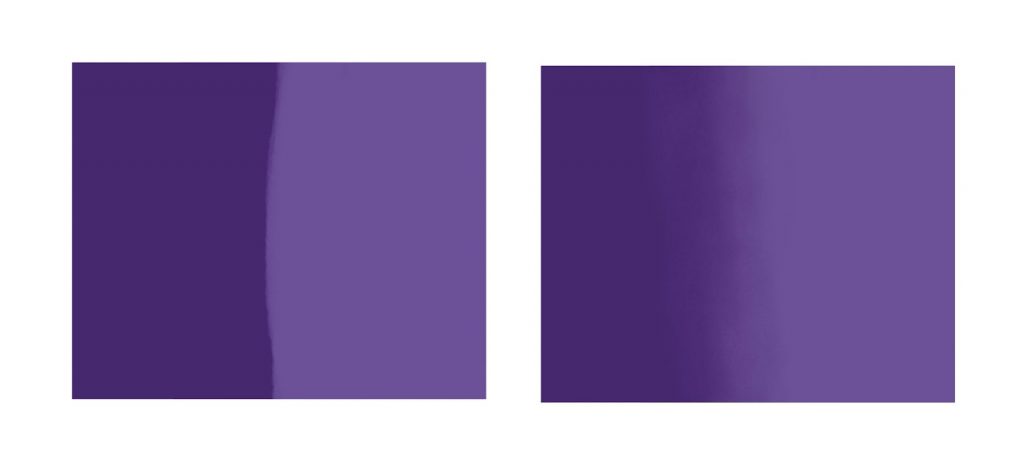
Seleziona il pennello con cui desideri sfumare. Personalmente, mi piace usare uno dei pennelli di base del menu pittura.
Utilizza il cursore Opacità sul lato sinistro dello schermo per ridurre l’opacità del pennello. Puoi sperimentare cercando ciò che va meglio per te, ma di solito io lo metto a circa il 50%.
Inizia a sfumare avanti e indietro tra i colori. Per questo passaggio è possibile utilizzare una maschera di ritaglio se vuoi mantenere le cose in ordine.
Utilizza lo strumento di selezione del colore Contagocce (tenendo il dito sul colore desiderato) per selezionare alcuni dei toni intermedi creati dalla sfumatura di colori. Questo aiuterà a creare un effetto più omogeneo nel complesso, anche se potrebbero rimanere delle pennellate visibili a seconda del pennello utilizzato.
Sperimenta con le dimensioni del pennello per creare l’effetto di sfumatura che preferisci.
L’uso dello strumento Pennello per sfumare può essere uno dei metodi migliori per illustrare la pelle! Ecco alcuni suggerimenti e trucchi che ti aiuteranno sicuramente a imparare a sfumare i toni della pelle.
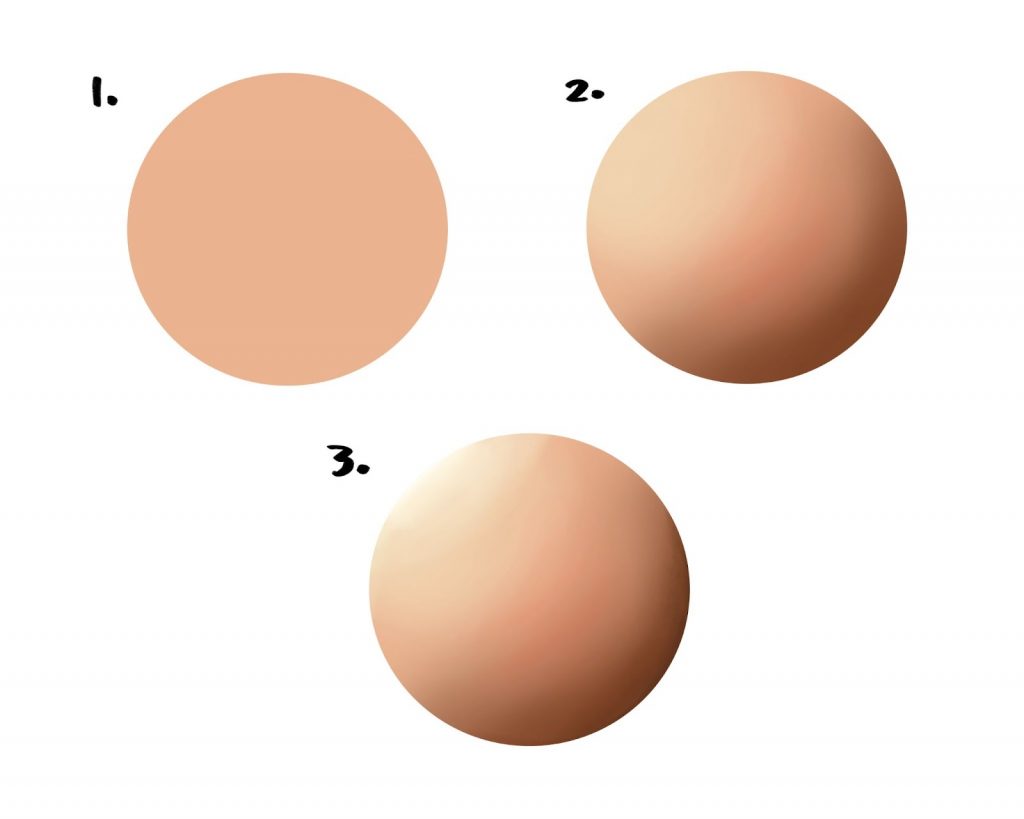
Inizia utilizzando il tono della pelle di base per riempire l’intera area della pelle.
Attiva Blocca Alpha per il livello del colore della pelle.
Seleziona lo strumento Pennello e apri il menu Pennello. Passa alla categoria Aerografo e seleziona l’opzione Aerografo morbido.
Utilizza il pennello morbido per aggiungere grossolanamente le aree di ombra e di evidenziazione. Per il mio esempio, ho deciso di utilizzare toni più caldi per le ombre e toni più freddi per le luci. Questo pennello crea naturalmente un semplice effetto di sfumatura, rendendo più facile l’introduzione di qualche variazione di colore nella pelle del personaggio
Una volta terminato di abbozzare ombre e luci, passa a un pennello da pittura con un bordo più duro per aggiungere dettagli e profondità alla pelle. Usa un pennello più piccolo per aggiungere i bordi dove necessario.
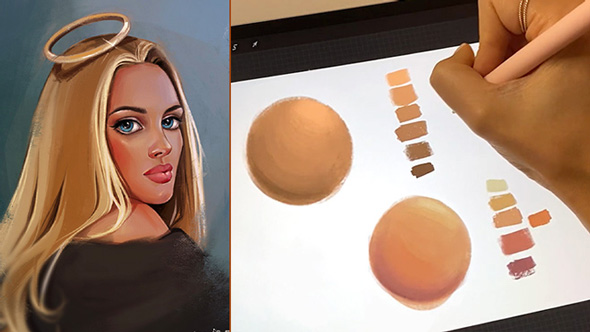
CONSIGLIO: durante l’uso dell’aerografo per la sfumatura, aggiungi dei colori rossastri o caldi alle guance, alle orecchie e a qualsiasi altro punto che ritieni opportuno! (Il colore scelto per questo dipende interamente dalla tonalità della pelle del personaggio, quindi sperimenta un po’.)
Sapevi che puoi usare lo strumento Sfumatura gaussiana come un pennello? Questo metodo è ottimo per creare sfumature semplici e uniformi con i colori! Anche se non è preciso come gli altri metodi, è di gran lunga il più veloce tra le tecniche di sfumatura! Ecco come si usa questo strumento:
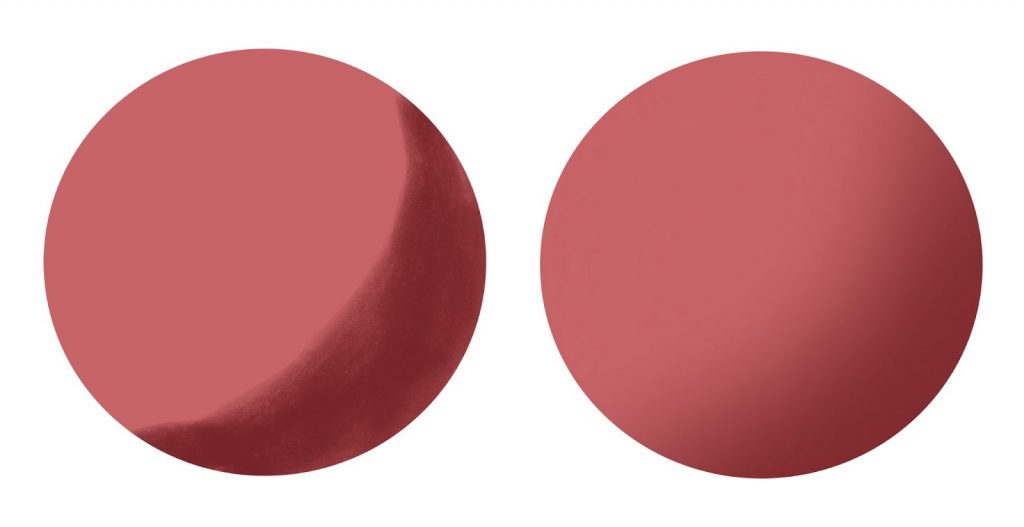
Seleziona semplicemente “Sfumatura gaussiana” dal menu Regolazione e si aprirà lo strumento.
Utilizzando la freccia a discesa nella parte superiore della schermata dello strumento, seleziona Matita o Livello a seconda di ciò che preferisci per sfumare.
Fai scorrere il dito da sinistra a destra sullo schermo per controllare il livello di sfocatura applicato.
Esci dallo strumento e goditi i colori sfumati!

Per sfumare su Procreate puoi usare qualsiasi pennello, purché abbia l’opacità abbassata! Comunque, possiamo suggerirti alcuni pennelli per sfumare! Per un aspetto omogeneo, prova il Pennello morbido, mentre per un effetto più pittorico, sperimenta alcuni dei pennelli più duri della categoria Pittura. Consiglio il Pennello rotondo con l’opacità bassa!
Lo strumento Sfumino si trova tra gli strumenti Pennello e Gomma, in alto a destra dell’applicazione. È visualizzato come un’icona a forma di mano puntata.
Ora che sai come sfumare su Procreate, ti va di iniziare a illustrare? Guarda uno dei nostri fantastici corsi per Procreate per iniziare!
Rhea è una concept artist australiana che attualmente studia alla Griffith University. La sua passione consiste nel diffondere il suo amore per l'arte.
Super article merci, ça a le mérite d’être clair et bien expliqué! J avoie avoir beaucoup de mal avec cet outil qui ne fait que touiller grossièrement quand on n’en a pas l habitude, je pense qu avec des reglages bien precis on arrive a faire exactement ce qu on veut mais ce n est pas intuitif
Rispondi